Funkce Bezpečné vyhledávání od Google je praktickým nástrojem, který má chránit uživatele před nevhodným obsahem na počítači či mobilním telefonu. Nicméně, co když potřebujete vyhledávat témata, která jsou na hranici a Bezpečné vyhledávání od Google je blokuje?
V takové situaci je nutné tuto funkci deaktivovat. Následuje postup, jak na to.
Deaktivace Bezpečného vyhledávání od Google umožní, aby se ve vašem prohlížeči objevily explicitní a potenciálně nevhodné výsledky. Po dokončení vyhledávání nezapomeňte Bezpečné vyhledávání opět aktivovat, aby se v budoucích výsledcích neobjevovaly nežádoucí stránky.
Jak vypnout Bezpečné vyhledávání Google v počítačovém prohlížeči
Pro vypnutí Bezpečného vyhledávání není nutné být přihlášen k účtu Google. Tuto funkci lze navíc poměrně snadno deaktivovat v nastavení vyhledávání Google přímo z vašeho počítače. Postupujte následovně:
- Otevřete svůj preferovaný prohlížeč a přejděte na domovskou stránku Google vyhledávání.
- V pravém dolním rohu stránky klikněte na „Nastavení“ a následně na „Nastavení vyhledávání“.
- V nastavení vyhledávání Google, v sekci „Obsah“, klikněte na možnost „Bezpečné vyhledávání“.
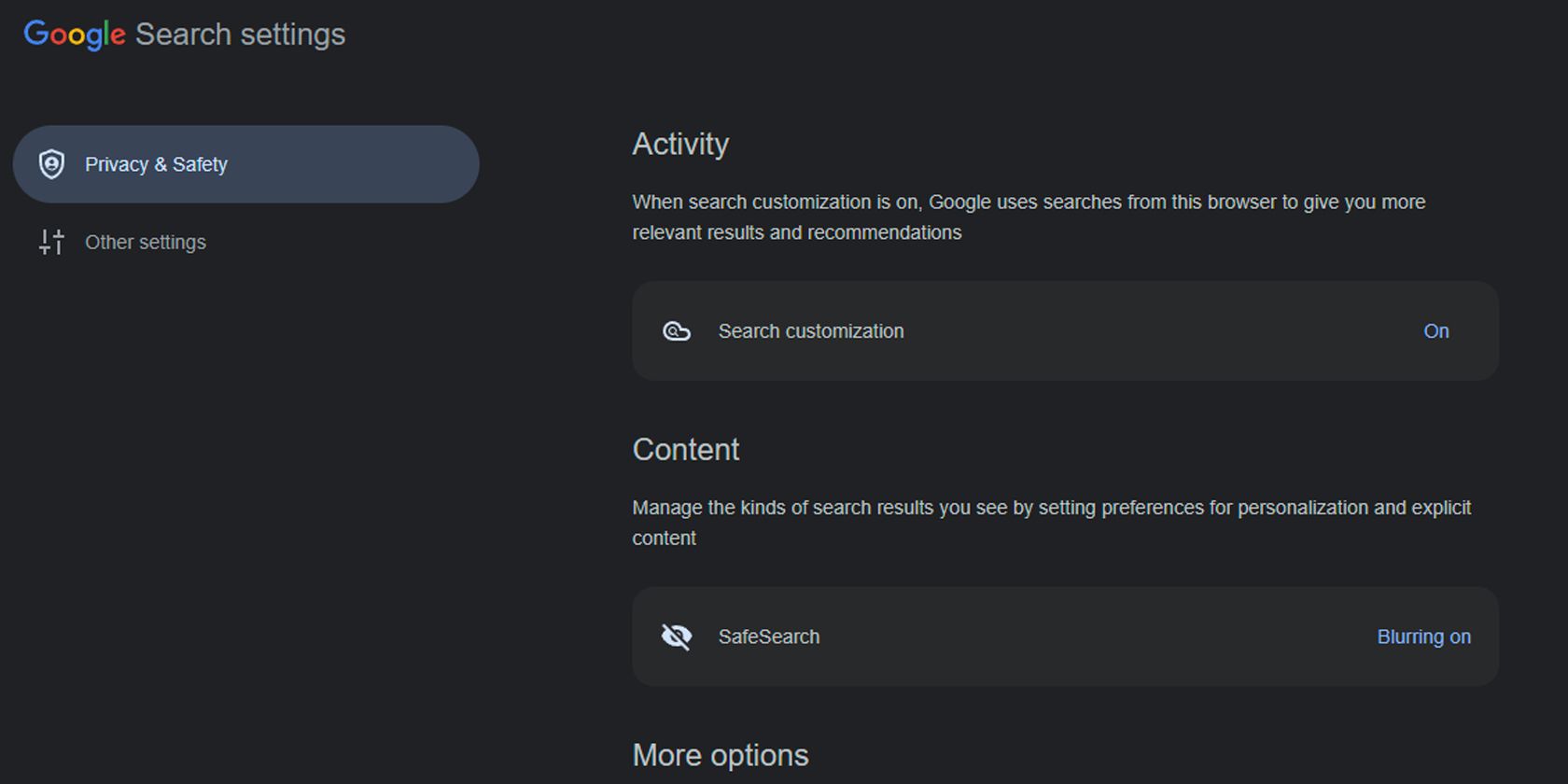
- V zobrazeném okně Bezpečného vyhledávání přepněte přepínač do polohy „Vypnuto“.
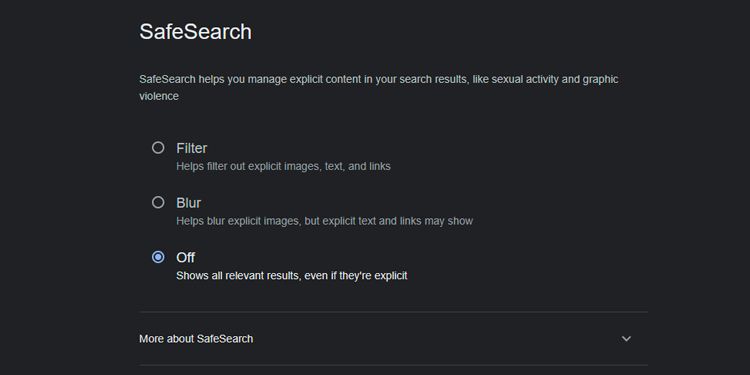
- Kliknutím na logo Google v pravém horním rohu obrazovky se vraťte na domovskou stránku vyhledávání Google.
Tímto způsobem jste úspěšně vypnuli Bezpečné vyhledávání ve vašem prohlížeči. Tento postup je funkční v Google Chrome, Microsoft Edge, Mozilla Firefox, Safari a v podstatě jakémkoli jiném prohlížeči.
Jak deaktivovat Bezpečné vyhledávání Google na mobilním telefonu
Deaktivace Bezpečného vyhledávání je jednoduchá i při používání mobilního telefonu. Následující kroky fungují bez ohledu na to, jaký prohlížeč používáte, a jsou použitelné jak pro zařízení s Androidem, tak i pro iOS. Provedení těchto změn navíc nevyžaduje přihlášení k vašemu účtu Google.
- Spusťte preferovaný prohlížeč a přejděte na webovou stránku Google.
- V levém horním rohu stránky klikněte na ikonu menu (tři vodorovné čáry).
- V sekci „Nastavení vyhledávání“ klikněte na „Bezpečné vyhledávání“ a zvolte „Vypnuto“.
- Kliknutím na šipku zpět v levém horním rohu se vrátíte na domovskou stránku Google.
Nyní můžete vyhledávat bez filtru Bezpečné vyhledávání. Nicméně, toto nastavení nemá vliv na výsledky vyhledávání, pokud používáte přímo aplikaci Google vyhledávání nebo widget vyhledávání Google z domovské obrazovky.
Jak vypnout Bezpečné vyhledávání Google v aplikaci Google pro Android a iOS
Stejně jako v předchozích případech, ani v tomto postupu není vyžadováno přihlášení k účtu Google. Zde je návod, jak deaktivovat Bezpečné vyhledávání v aplikaci Google pro Android a iOS:
- Otevřete aplikaci Google vyhledávání, klepněte na ikonu profilu v pravém horním rohu obrazovky a následně na „Nastavení“.
- Vyberte „Bezpečné vyhledávání“ a poté „Vypnuto“.
- Kliknutím na šipku zpět v levém horním rohu se vraťte do nabídky Nastavení. Následně zavřete nabídku a vraťte se na domovskou obrazovku vyhledávání.
Tímto se vypne Bezpečné vyhledávání v aplikaci Google, což vám umožní zobrazovat nefiltrované výsledky při každém vyhledávání. Pokud chcete Bezpečné vyhledávání znovu aktivovat, zopakujte výše uvedené kroky a na stránce Bezpečného vyhledávání zvolte možnost „Rozmazat“ nebo „Filtr“.
Důvody, proč nelze deaktivovat Bezpečné vyhledávání Google
Ačkoli je obvykle jednoduché deaktivovat Bezpečné vyhledávání na vašem mobilu či počítači, někdy toto nastavení nelze změnit. Pokud v pravém horním rohu nastavení Bezpečného vyhledávání vidíte ikonu zámku, znamená to, že je nastavení zamčené a nelze ho měnit.
Zde jsou některé důvody, proč nemůžete upravit nastavení Bezpečného vyhledávání Google:
1. Bezpečné vyhledávání je součástí sítě, kterou používáte
Pokud jste připojeni k veřejné Wi-Fi síti nebo síti spravované organizací, její systémy mohou vynutit zapnutí Bezpečného vyhledávání od Google. V takovém případě tuto funkci nebudete moci vypnout, dokud nepřepnete na jinou síť, která toto omezení nemá.
2. Bezpečné vyhledávání Google bylo aktivováno vaším antivirovým softwarem nebo bezpečnostním balíkem

Některé špičkové antivirové programy pro Windows aktivují Bezpečné vyhledávání od Google jako součást dodatečné ochrany. Pokud tedy potřebujete toto nastavení upravit, nejprve je nutné jej deaktivovat přímo v nastavení vašeho antivirového softwaru nebo bezpečnostního balíku.
3. Používáte účet spravovaný prostřednictvím Google Family Link
Bezpečné vyhledávání od Google lze nastavit a používat ke zvýšení online bezpečnosti dětí pomocí Google Family Link. Pokud se ho snažíte vypnout a zjistíte, že je uzamčené, zkontrolujte nastavení vašeho účtu. Je možné, že jste omylem použili dětský účet, nebo že je váš účet také nastaven pod rodičovskou kontrolou.
Chcete-li Bezpečné vyhledávání od Google deaktivovat, použijte jiný účet, nebo zkontrolujte nastavení v Google Family Link a ujistěte se, že váš účet není označený jako dětský.
4. Bezpečné vyhledávání je ve výchozím nastavení zapnuto vaší školou či organizací
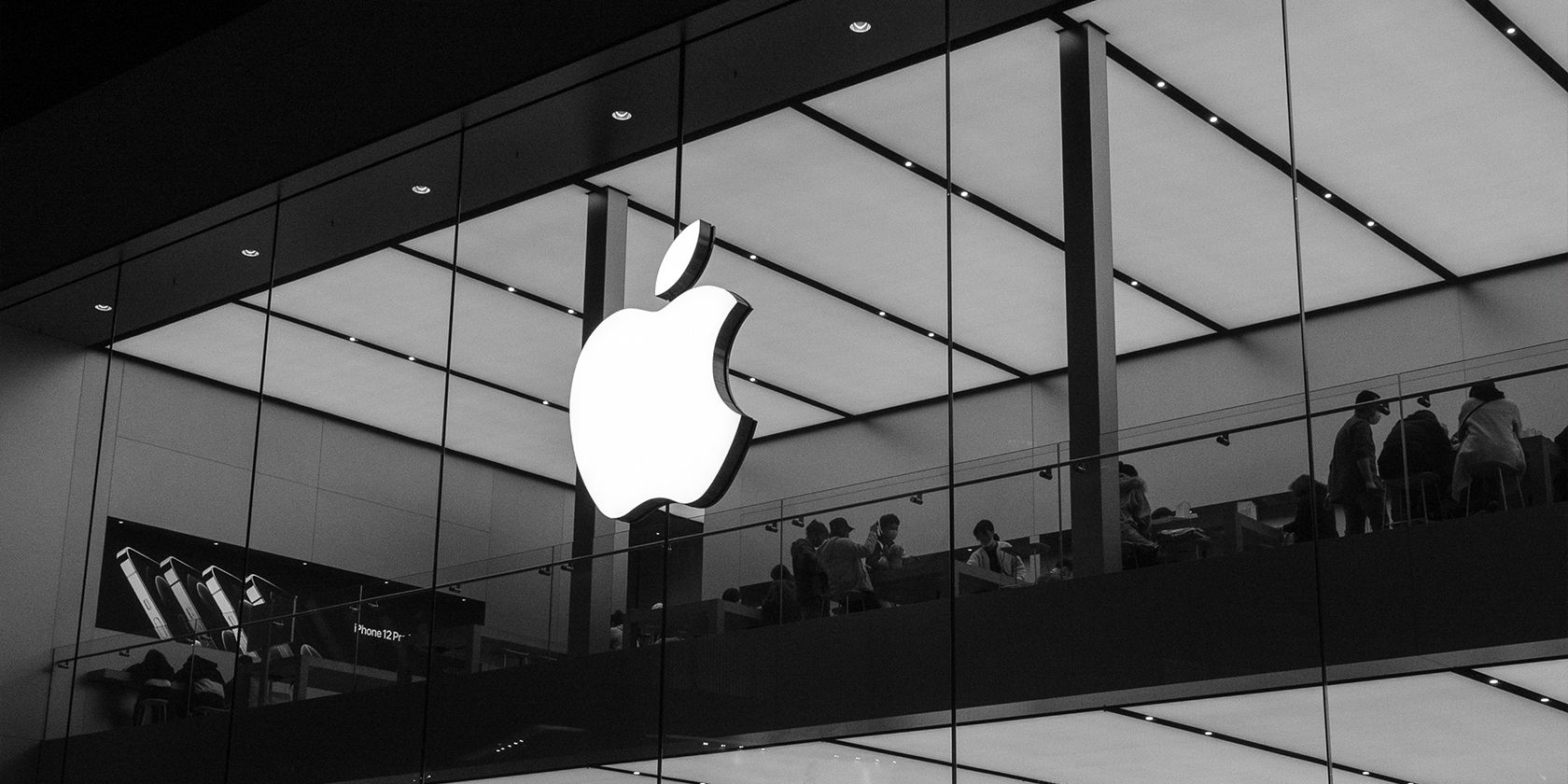
Firmy a vzdělávací instituce mohou uzamknout nastavení Bezpečného vyhledávání na zařízeních, která poskytují. V takovém případě nemůžete toto nastavení změnit, dokud se neobrátíte na IT administrátora, který zámek odstraní. Pokud potřebujete vyhledávat bez Bezpečného vyhledávání, požádejte správce vaší společnosti o změnu nastavení nebo použijte své osobní zařízení a připojení k internetu.
5. Bezpečné vyhledávání aktivuje rozšíření prohlížeče
Některá rozšíření prohlížeče, zejména ty, které se zaměřují na ochranu soukromí a zabezpečení, mohou mít Bezpečné vyhledávání aktivované ve výchozím nastavení. Pokud se vám v prohlížeči nedaří vypnout Bezpečné vyhledávání, zkuste aktivovat režim soukromého prohlížení, který dočasně deaktivuje všechna rozšíření.
Odemkněte internet deaktivací Bezpečného vyhledávání od Google
Bezpečné vyhledávání od Google je užitečným nástrojem, který pomáhá chránit vás před nevhodnými a explicitními výsledky vyhledávání. Nicméně, občas může být jeho filtr příliš striktní a odstraní i legitimní výsledky, které potřebujete.
Může být také nutné jej vypnout pro výzkumné účely, například když hledáte informace o historických válečných zločinech, uměleckých dílech s obsahem pro dospělé, zdravotnických fotografiích a videích či jiných citlivých tématech.
Jakmile ale váš průzkum skončí, nezapomeňte Bezpečné vyhledávání od Google opět zapnout. Především, pokud používáte počítač na veřejnosti, v práci nebo v blízkosti dětí. Předejdete tak nepříjemným situacím a šokujícím obrázkům z výsledků vašeho vyhledávání Google.